win10系统怎么改商店 下载路径?在windows 10操作系统中我们会使用应用商店来下载应用,只需登录一个微软账号,即可下载海量免费安全无广告的应用。但是由于商店中下载的程序默认都会保存到C盘中,导致C盘可用空间越来越少,该如何修改其下载路径呢?在本文中win10之家小编给大家分享下win10应用商店设置下载路径的方法。
步骤:
1、在键盘上按下 windows+i组合键打开设置界面,在设置界面点击点击【系统】,如图:

2、在左侧点击【存储】,如图所示:
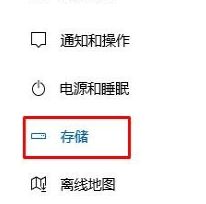
3、在左侧【保存位置】下将【新的应用将保存到】下拉菜单选择其他www.winwin7.com磁盘,点击【应用】,如下图所示:
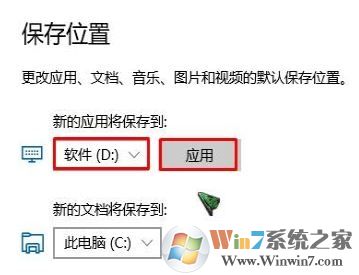
通过以上方法即可将win10应用商店默认的下载路径修改到其磁盘,如果C盘空间不足的win10用户快按以上方法进行设置吧!其实“应用商店”这个词由来已久了——自从有了手机,就可以在手机的菜单里面翻出“应用商店”了。但是直到苹果应用商店横空出世,才真正让“应用商店”走到舞台中央。应用商店的复兴充分体现了移动互联网精神,各方面的人员都应该从中得到启示,现在windows也渐渐的往这个方向进军!
上一篇:win10系统永久关闭更新的方法